Thông tin liên hệ
- 036.686.3943
- admin@nguoicodonvn2008.info

Việc tạo USB boot không quá khó, hiện tại có rất nhiều cách tạo USB boot với hàng tá phần mềm hỗ trợ, tuy nhiên, Hiren's BootCD là công cụ có tuổi đời khá lâu và được dân công nghệ yêu thích. Chính vì thế, Quản Trị Mạng đã viết riêng một bài hướng dẫn cách tạo USB boot, tạo USB cài Win bằng công cụ Hiren's BootCD này.
Hiren’s BootCD PE là một tập hợp các tiện ích được cài đặt trên USB hoặc DVD có khả năng boot mà bạn có thể sử dụng để khắc phục sự cố liên quan đến cài đặt hiện có của hệ điều hành Windows. Hiren’s BootCD PE chạy trên phiên bản Windows PE, được thiết kế để sử dụng nhằm khắc phục sự cố, nhưng không thể được sử dụng như một bản cài đặt đầy đủ của hệ điều hành.
Hiren's BootCD PE là boot disk chẩn đoán khẩn cấp dựa trên Windows 10 PE x64. Nó cung cấp một tập hợp các chương trình để giúp giải quyết hầu hết các sự cố về máy tính và Internet bao gồm lỗi driver, kết nối Internet chập chờn và nhiều sự cố máy tính khác. Một tính năng độc đáo của Hiren's BootCD là khả năng tự động cài đặt hầu hết các driver thiết yếu, bao gồm cả Internet, để bạn có thể bắt tay ngay vào công việc.
Thực sự có hàng tá tiện ích trong gói Hiren’s BootCD, bao gồm TeamViewer để truy cập từ xa, Malwarebytes để loại bỏ phần mềm độc hại và virus, một số công cụ tạo disk và system image cũng như các công cụ khôi phục những file vô tình bị xóa. Có thể điểm qua các công cụ nổi bật sau:
|
|
Để sử dụng Hiren’s BootCD PE, bạn sẽ cần tải xuống file ISO, một disk image mà sau khi ghi vào ổ đĩa, bạn có thể sử dụng để khởi động máy tính của mình.
Sau khi khởi động từ đĩa, bạn có thể sử dụng các tiện ích tích hợp để khôi phục hệ điều hành đã cài đặt hoặc chặn mọi khả năng khôi phục, sử dụng nó để sao chép file từ máy tính bị hỏng, xóa ổ và cài đặt lại Windows.
Hiren’s BootCD PE có thể tải xuống miễn phí, nhưng điều quan trọng cần lưu ý là Hiren không còn duy trì công cụ này. Không có bản cập nhật chính thức nào cho phần mềm gốc kể từ năm 2012. Trang web của Hiren cho biết: "Phiên bản Hiren's BootCD PE đang được phát triển bởi những người hâm mộ Hiren's BootCD. Nó bao gồm các công cụ miễn phí, tốt nhất và được cập nhật để sử dụng trong Hiren's BootCD. Công cụ này được phát triển cho các máy tính thời đại mới".
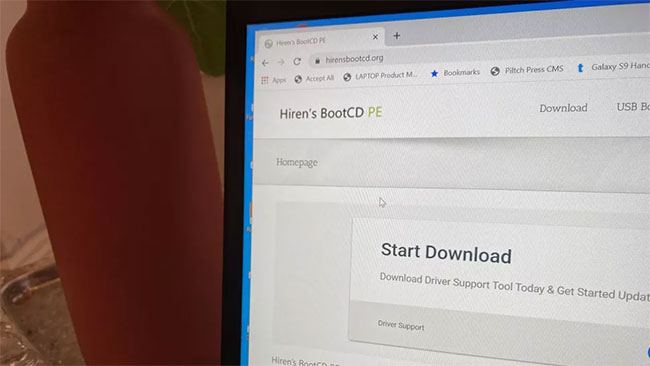
Tải xuống Hiren's BootCD ở đâu?
Bạn sẽ tìm thấy Hiren’s BootCD PE tại trang web Hiren’s BootCD PE.org.
Sau khi tải xuống file ISO, bạn sẽ cần sử dụng Windows Disc Image Burner, được tích hợp sẵn trong mọi phiên bản Windows, từ Windows 7 trở lên, để sao chép thông tin từ ISO vào USB.
Để khởi động vào ổ Hiren’s BootCD PE, bạn sẽ cần thay đổi các tùy chọn khởi động của mình. Trên hầu hết các PC, đây sẽ là phím F11 khi khởi động, sau đó chọn USB boot volume.
Để đảm bảo USB hoạt động và boot bình thường, các bạn cần chuyển đổi định dạng USB đang dùng về format FAT32. Chạy tool USBFormat tải ở bên trên, giải nén ra và chạy file usb_format.exe:
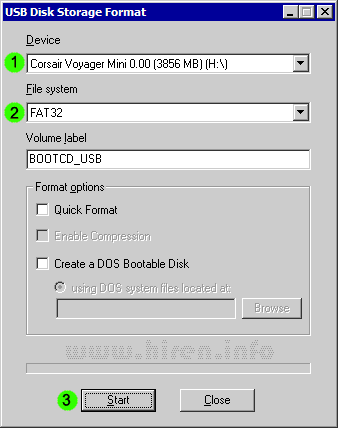
Tại đây các bạn chọn như hình để định dạng USB về FAT32 thay vì NTFS:
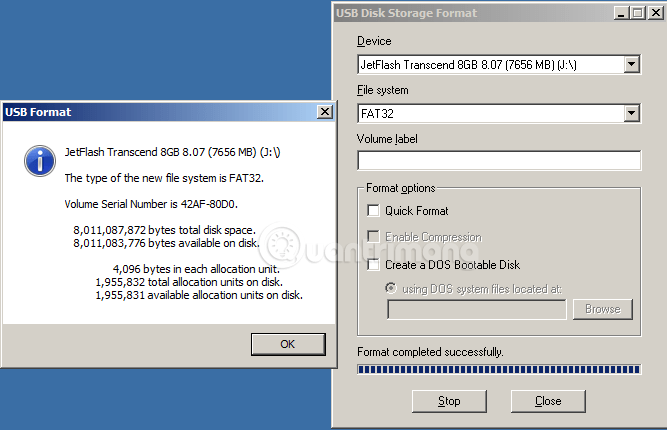
Giải nén "grub4dos.zip" > chạy "grubinst_gui.exe" để tạo khả năng boot cho USB theo các bước như hình dưới.
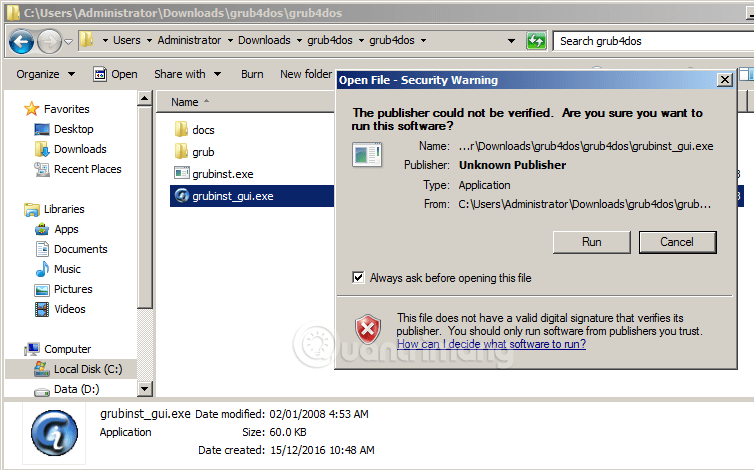
Các bước tạo USB Ghost Windows
Cụ thể chạy Grub4Dos Installer như sau:
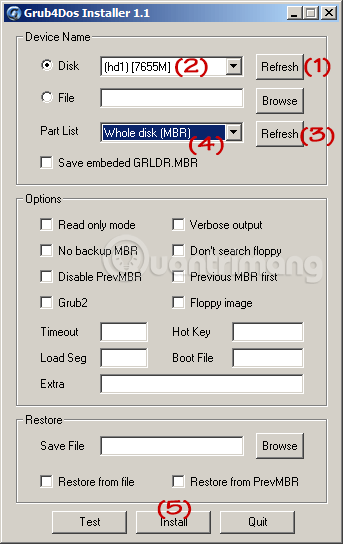
Làm như hình để tạo USB Hiren Boot
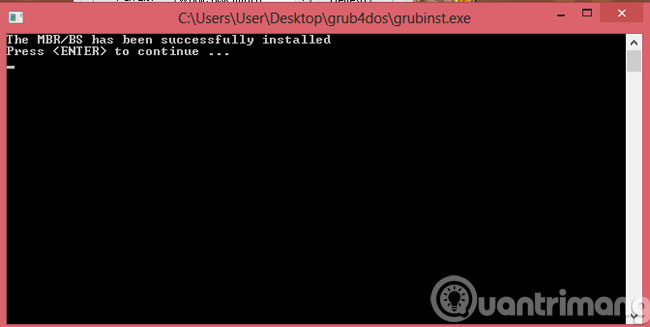
Làm theo hướng dẫn này để tạo USB ghost, cài Windows
Giải nén "Hirens.BootCD.15.2.zip" > vào thư mục vừa giải nén > chọn "Hirens.BootCD.15.2.iso" giải nén ra rồi copy tất cả các file trong đó vào USB.
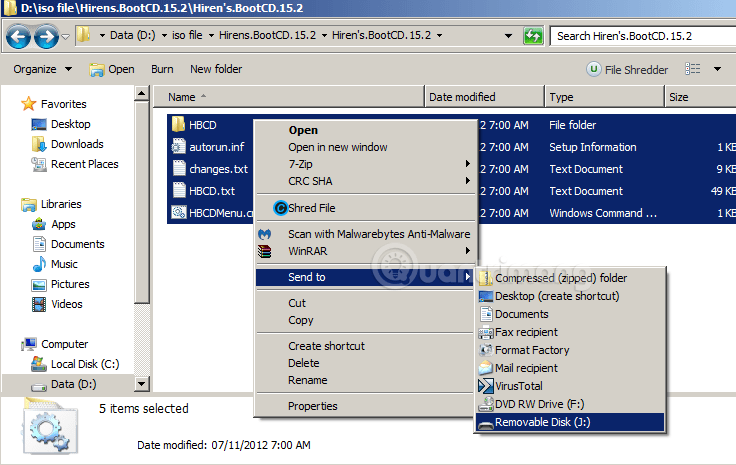
Copy hai file "grldr" và "menu.lst" và paste vào USB Hirenboot vừa tạo. Vậy 2 file "grldr" và "menu.lst" đó lấy ở đâu? Các bạn có thể lấy từ:
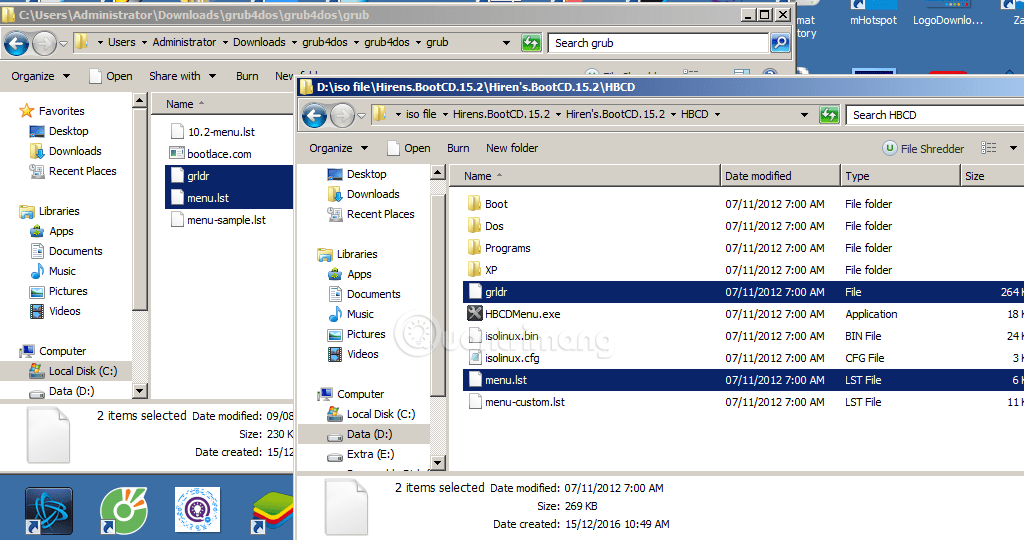
Sau khi tạo USB boot, bạn cắm USB vào máy tính, khởi động lại máy và vào BIOS. Tùy từng dòng máy và hệ điều hành mà cách vào BIOS sẽ khác nhau, thông thường sẽ sử dụng các phím như F12 hoặc Delete. Khi đã vào được BIOS, bạn chọn chế độ khởi động (boot) từ USB, tại đây, chúng ta có thể tiến hành cài lại Windows và thực hiện các công việc khác theo nhu cầu.
Màn hình boot của chúng ta sẽ trông như thế này:
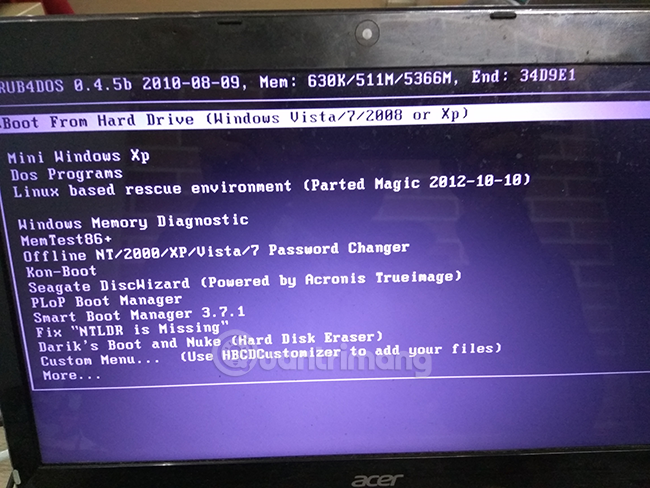

Mini Windows XP trong USB HirenBoot
Trên đây là hướng dẫn tạo USB boot rất chi tiết với Hiren's bootCD. Với chiếc USB boot vừa tạo, bạn có thể dùng để ghost Win, cài Windows, bung bản ghost hoặc sửa lỗi Windows khi cần. Cách này sẽ đặc biệt hữu ích khi máy tính gặp sự cố mà bạn không thể khởi động lại theo cách bình thường được hoặc không có ổ đĩa CD để cài Win từ đĩa.
Nếu cảm thấy việc tạo USB boot bằng Hiren's boot quá phức tạp, bạn có thể thử tham khảo Rufus, một công cụ tạo USB boot rất dễ dùng, chỉ với vài cú nhấp chuột là bạn đã có một chiếc USB boot rồi, chỉ khác là với Rufus bạn cần có file ISO của Windows mà thôi.
Chúc các bạn thành công!
Nguồn tin: Quantrimang.com:
Ý kiến bạn đọc
Những tin mới hơn
Những tin cũ hơn
 Cách chỉnh độ rộng tự động trên Excel
Cách chỉnh độ rộng tự động trên Excel
 Kiểu dữ liệu trong Python: chuỗi, số, list, tuple, set và dictionary
Kiểu dữ liệu trong Python: chuỗi, số, list, tuple, set và dictionary
 Cách giãn dòng trong Word 2016, 2019, 2010, 2007, 2013
Cách giãn dòng trong Word 2016, 2019, 2010, 2007, 2013
 Cách hiển thị My Computer, This PC trên Desktop của Windows 10
Cách hiển thị My Computer, This PC trên Desktop của Windows 10
 8 tính năng Microsoft Office giúp bạn cắt giảm hàng giờ làm việc
8 tính năng Microsoft Office giúp bạn cắt giảm hàng giờ làm việc
 Cách xem mật khẩu Wifi đã lưu trên Windows
Cách xem mật khẩu Wifi đã lưu trên Windows
 Cách kết nối Google Drive với Grok Studio
Cách kết nối Google Drive với Grok Studio
 Việc chuyển sang Google Public DNS trên router và PC giúp cải thiện tốc độ Internet như thế nào?
Việc chuyển sang Google Public DNS trên router và PC giúp cải thiện tốc độ Internet như thế nào?
 Những bản mod thiết yếu giúp Windows 11 trở nên hữu ích hơn
Những bản mod thiết yếu giúp Windows 11 trở nên hữu ích hơn
 Cách đồng bộ Microsoft Forms với Excel
Cách đồng bộ Microsoft Forms với Excel
 Hướng dẫn tạo theme AI cho Outlook
Hướng dẫn tạo theme AI cho Outlook
 Hàm DATEPART trong SQL Server
Hàm DATEPART trong SQL Server
 Hướng dẫn xem lại nhà cũ trên Google Maps
Hướng dẫn xem lại nhà cũ trên Google Maps
 Tôi từng thương em
Tôi từng thương em
 Cách chèn, viết biểu tượng mũi tên (↑↓←↕↔→↘↗↙↖) trong Word
Cách chèn, viết biểu tượng mũi tên (↑↓←↕↔→↘↗↙↖) trong Word
 Cấu hình Resident Evil Requiem PC
Cấu hình Resident Evil Requiem PC
 Cách tận dụng tab Performance trong Task Manager
Cách tận dụng tab Performance trong Task Manager
 Rời bỏ mối quan hệ bạn bè độc hại
Rời bỏ mối quan hệ bạn bè độc hại
 Hướng dẫn sử dụng Photoshop cho người mới
Hướng dẫn sử dụng Photoshop cho người mới
 Cách sửa lỗi AutoCAD bị giật, lag
Cách sửa lỗi AutoCAD bị giật, lag
